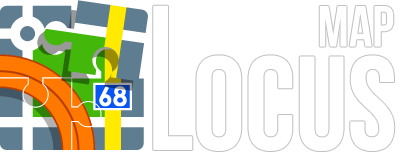
Einleitung
Spätestens seit moderne Smartphones Akkulaufzeiten von reinen Navigationsgeräten mit zum Teil höheren Genauigkeiten erreichen, wasserdicht sind und weitere zusätzliche Funktionen bieten, sind sie aus dem Bereich der Outdoornavigation nicht mehr wegzudenken. So auch beim Thema Geocaching und Android. Da denken die meisten unter euch wohl an die Geocaching.com App von Groundspeak oder c:geo, denn dies sind die beiden ersten Apps, die beim Suchbegriff „Geocaching“ im Playstore angezeigt werden. Ich selbst nutze neben der Groundspeak App und c:geo die App Locus Map seit 2012 und möchte euch diese App, die in letzter Zeit immer mehr Zuwachs seitens der Cacherszene bekommt, näher vorzustellen.
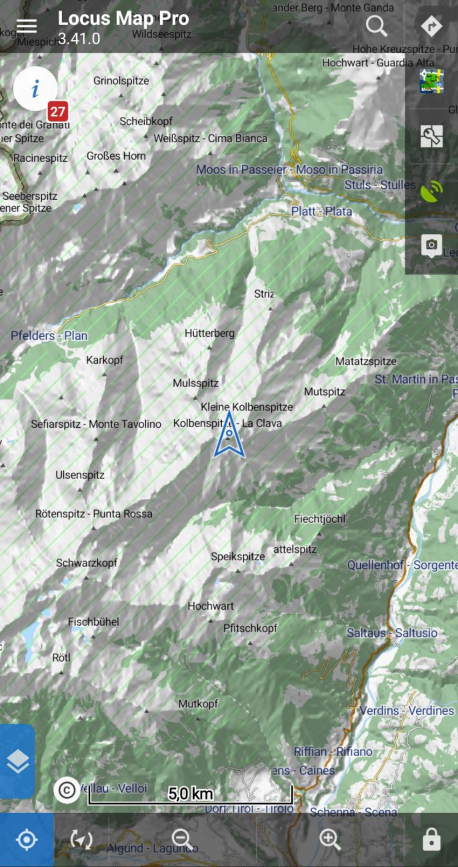
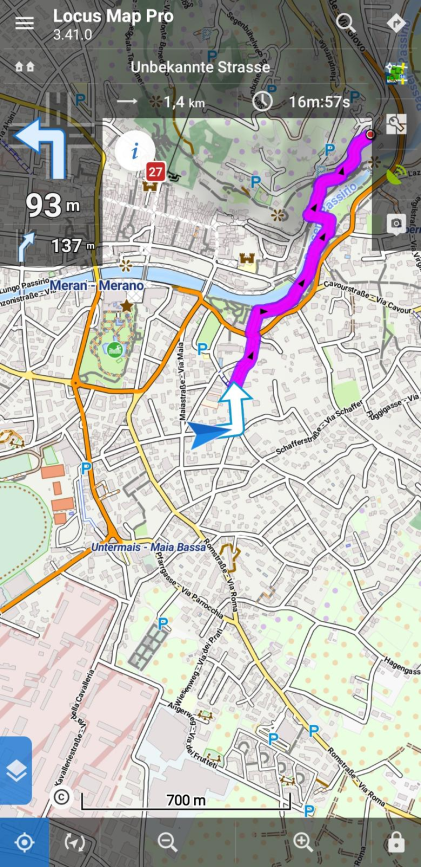
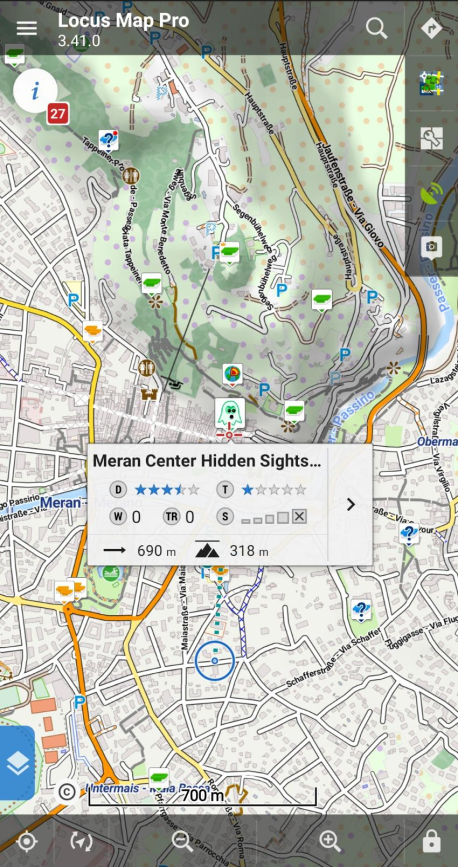
Viele werden sich fragen, wozu noch eine GC-App, wenn es schon so viele andere gute GC-Apps gibt. Eine berechtigte Frage, die ich mir auch regelmäßig stelle, wenn ich der GC-Ordner meines Smartphones öffne und darin ein gutes halbes Dutzend Apps finde. Der Grund bei mir liegt in den Funktionen der einzelnen Apps begründet. So nutze ich die Groundspeak App, um schnell unterwegs mit Filtern Caches zu suchen, c:geo für reine Cachetouren und Locus Map, wenn es darum geht Routen zu planen, zu Fuß oder mit dem Rad zu navigieren, Tracks aufzuzeichnen oder live Tracking zu teilen und nebenbei sofern gewünscht noch Dosen zu suchen. Die App wird jedoch nicht nur von Cachern, sondern auch und vermutlich hauptsächlich von Wanderern, Läufern, Rad- und Skifahrern genutzt. Bildlich gesprochen ist Locus Map mit dem euch vermutlich allen bekannten Programm GSAK zu vergleichen. Es bietet ähnlich wie GSAK sehr viele Konfigurations- und Einstellungsmöglichkeiten, sodass ihr euch die App ganz nach euren Wünschen zusammenstellen könnt. In dieser Appvorstellung möchte ich zunächst auf meine Appkonfiguration und welche Einstellungen für Cacher interessant sein können, eingehen. Anschließend möchte ich die Cachesuche mit Locus Map vorstellen, euch verschiedene Addons vorstellen, auf die unterschiedlichen Versionen von Locus Map eingehen sowie schließlich ein Fazit zu Locus Map ziehen.
Konfiguration und Einstellungen von Locus Map:
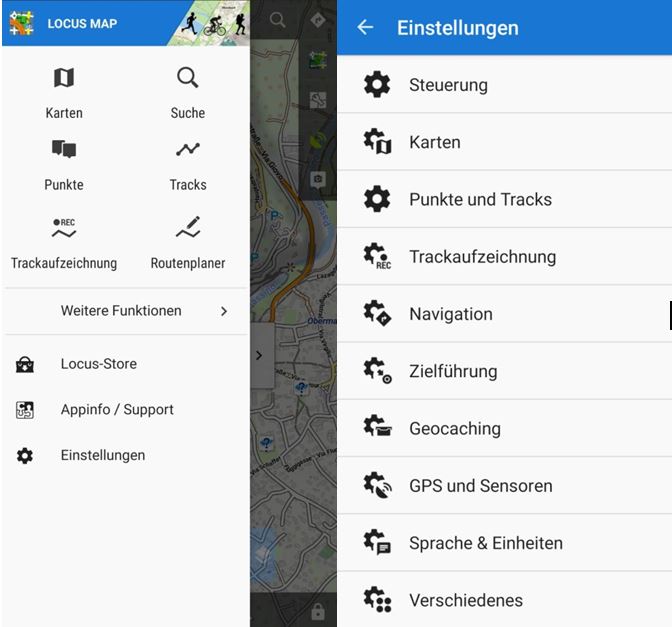
Bevor es zu den Geocachingfunktionalitäten eingehe, möchte ich zunächst näher auf die App Konfiguration eingehen. Grundsätzlich sind die Default Einstellungen der App ein guter Standard, um nach der Installation die Grundfunktionen der App zu nutzen. Im Laufe der Zeit findet man jedoch noch die ein oder andere Einstellung gefunden, die man für empfehlenswert hält. Beginnen möchte ich mit der Karte, da ohne sie keine moderne Navigationsapp funktioniert. Aufgrund der begrenzten Funkabdeckung, erhöhtem Akkuverbrauch durch Onlinekarten und anderen vermeidbaren Problemen wie Roaming oder gedrosseltem Internet nutze ich hauptsächlich Offlinekarten. Dabei nutze ich hauptsächlich aufgrund des geringen Speicherplatzes die Karten von Mapsforge, Openandromaps und die Locus-eigenen Lomaps Karten. Wer bereits Offlinekarten in c:geo oder einer anderen Navigationsapp nutzt, kann diese in der Regel problemlos in Locus Map nutzen, da es viele gängige Kartenformate unterstützt. Dazu muss über die drei Balken oben links und Karten nur über das Plus der Dateipfad der Karten eingestellt werden. Hier hat Locus Map gegenüber c:geo den Vorteil, dass damit deutlich mehr Kartenformate unterstützt werden. Wer mit Locus Map komplett offline navigieren möchte, kommt aktuell an der App BRouter nicht vorbei. Diese einfache App ermöglicht es Kacheln zum Offline navigieren herunter zu laden. BRouter kann auch in c:geo genutzt werden und findet man unter Einstellungen – Navigation – Quelle zur Routenberechnung. Zur Navigation speziell mit dem Auto ist die Einstellung Automatischer Zoom empfehlenswert. Über Einstellungen – Steuerung – Kartenansicht – Automatischer Zoom kann dieser eingestellt werden. Außerdem ist die Einstellung „Karte automatisch laden“ in den Einstellungen unter Offline Karten empfehlenswert, um in Grenzregionen immer eine Karte angezeigt zu bekommen und nicht wie bei anderen Apps oder Geräten an der Grenze erst einmal die Karte wechseln zu müssen. Auch gibt es die Möglichkeit Kartenthemen zu nutzen. So nutze ich entweder die Locus eigenen Themen oder das Elevate 4 Thema von Openandromaps, was dann in der App wie folgt aussieht (linkes Bild).
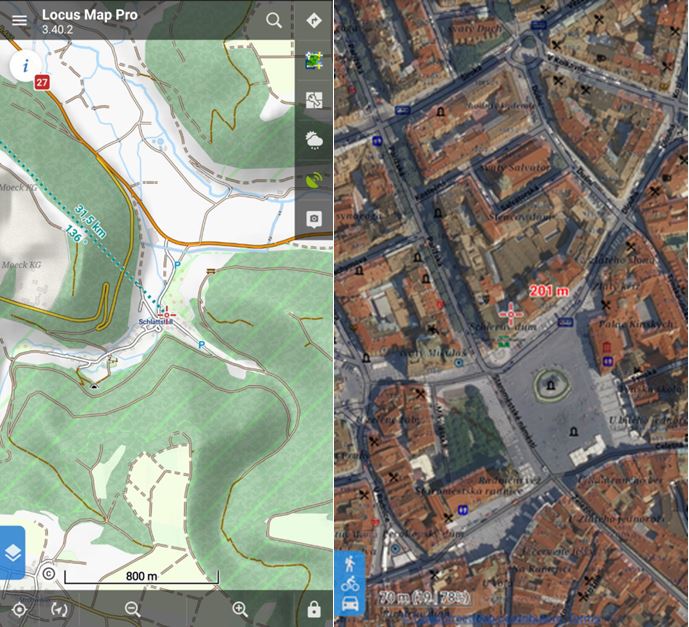
Gerade beim Geocaching kann es hilfreich sein ein Satellitenbild der Region zu haben, um bei ungenauer Position zum Beispiel in Häuserschluchten zu erkennen, wohin man genau möchte. Dazu gibt es die Möglichkeit ein Satellitenbild als Overlay für eine Offlinekarte zu wählen. Im oberen rechten Bild wurde eine Openstreetmap mit einer Satellitenkarte überlagert. Dadurch sind Inhalte beider Karten erkennbar.
Nähere Infos zur Overlayfunktion findet ihr hier: https://docs.locusmap.eu/doku.php?id=manual:user_guide:maps_tools:overlays
Geocaching mit Locus Maps:
Doch nun zur Erweiterung Geocaching4Locus und nützlichen Funktionen und Einstellungen rund ums Thema Geocaching. Locus Map als App besitzt Grundfunktionen, die durch Erweiterungen, wie Geocaching4Locus (https://play.google.com/store/apps/details?id=com.arcao.geocaching4locus) speziell zum Thema Geocaching erweitert werden können. Dafür müssen zunächst einmalig Erweiterungen in den Einstellungen aktiviert und Geocaching4Locus konfiguriert werden.
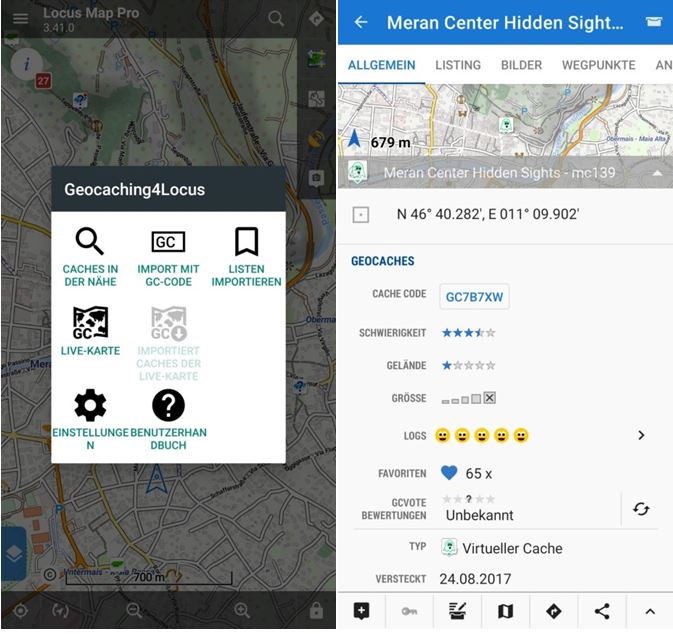
Anschließend habt ihr die Möglichkeit nach den nächsten Caches in der Umgebung zu suchen, Caches nach dem GC Code zu suchen, Listen von GC.com zu importieren, Caches als Live Map wie auf geocaching.com anzeigen zu lassen und die Caches der Live Karte zu importieren. Außerdem besteht die Möglichkeit unter Einstellungen die Anmeldung vorzunehmen, ähnlich wie in c:geo Filter zu setzen und weitere Einstellungen vorzunehmen sowie ein Benutzerhandbuch anzuzeigen.
Um Schritt für Schritt vollumfänglich die Geocaching Funktionen zu beschreiben, starten wir bei der Tourplanung. Ich nutze hauptsächlich die Cache- Importfunktion über gpx-Dateien und plane Touren am PC. Nur wenn ich unterwegs noch nach nicht geplanten Caches suchen möchte, nutze ich Livekarte oder die Suche per GC-Code in der App. An dieser Stelle möchte ich noch eine weitere für mich bisher einzigartige Funktion von Locus vorstellen. Es ist möglich Tracks am PC zu zeichnen oder von diversen Plattformen herunter zu laden und diese als Tracks auf der Karte nebst Caches anzeigen zu lassen. Hierbei sind Importe als gpx-, kmz-, tcx-, geoJSOn- und kmz-Datei en möglich. Ich kenne bisher keine andere App, die dies kann. Besonders bei Wanderungen oder Radtouren mit vorgegebenen Tracks ist es so möglich in einer App dem Track zu folgen und dennoch Caches entlang der Route als Zwischenziel zu suchen ohne zwischen mehreren Apps hin und her springen zu müssen. Und auch bei aufwändigeren Mehrtagestouren können Tracks beispielsweise einfach mit unterschiedlichen Farben auf der Karte angezeigt und leichter unterschieden werden ohne jeden Tag den neuen Track für den Tag einzurichten. Hier gibt es sehr viele Einstellmöglichkeiten, die eindeutig den Rahmen dieser Vorstellung sprengen. An dieser Stelle kann ich nur dazu raten euch mit der Online-Doku (https://docs.locusmap.eu/doku.php?id=manual:user_guide) vertraut zu machen oder einfach in den Einstellungen selbst auszuprobieren. Solltet ihr noch weitere nützliche Einstellungen gefunden haben, könnt ihr diese gerne in den Kommentaren teilen. Für das Herunterladen von Caches empfiehlt es sich Ordner für Touren oder zum Unterscheiden von POIs fürs Wandern und Caches zu erstellen.
Hat man Caches herunter geladen und auf der Karte angezeigt, können diese angeklickt werden. Es öffnet sich dann eine Kurzübersicht des Caches mit Name (Höhenmeter über NN), Difficulty- und Terrain-Wertung. Weiter werden die Anzahl der Wegpunkte (W), die Anzahl eingeloggter Trackables im Cache (TR nur für GC.com Premium Mitglieder), die Cachegröße (S: Aufteilung bekannt von GC.com), der Abstand zum Cache sowie (falls heruntergeladen) fünf Symbole, die die letzten Logs repräsentieren (hier 5 Smileys, die für 5 Found Logs stehen) angezeigt.
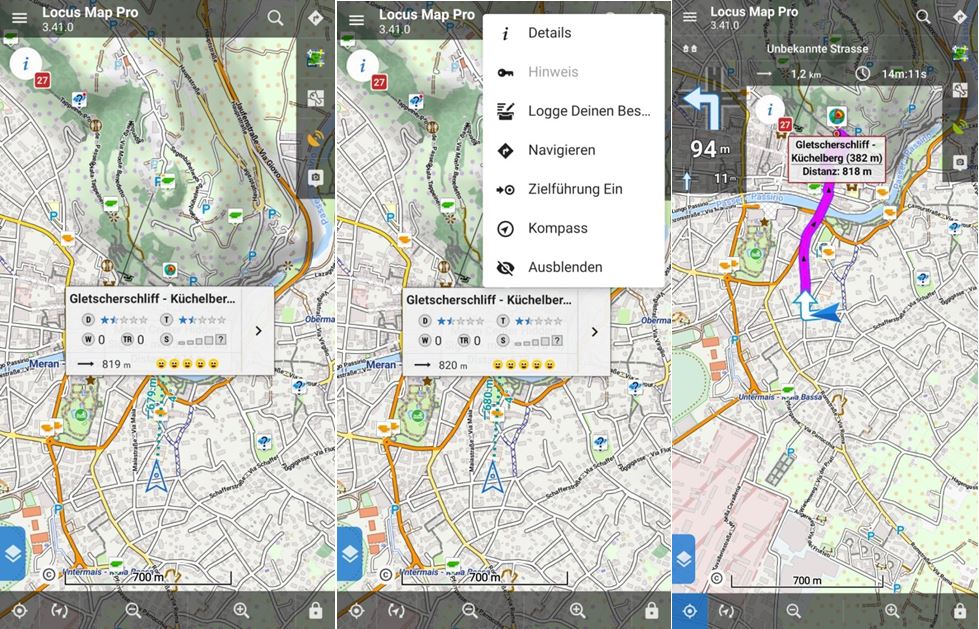
Drückt man auf den nach rechts zeigenden Pfeil, so öffnet sich ein kleines Menü (siehe mittiges Bild). Darin können die Details des Caches angezeigt werden (mehr dazu später), unter dem zweiten Punkt kann man sich den Hinweis anzeigen, verschlüsseln, in die Zwischenablage kopieren und gegebenenfalls übersetzen lassen. Über die „Log your visit“ Funktion kann entweder direkt online geloggt, eine Fieldnote auf GC.com hochgeladen oder der Log offline gespeichert werden, um den Log später anzupassen und hoch zu laden. Wer die Funktionalitäten von c:geo kennt, wird sich schnell zurecht finden. Im Logs Manager gibt es wie in c:geo die Möglichkeit Logs vorzufertigen. Die übrigen Möglichkeiten findet man auch bei Wegpunkten. Hier gibt es bei Navigate to die Möglichkeit mit Locus zu navigieren (siehe Bild rechts), wobei die Wahl zwischen KfZ, Rad, Mountainbike, Rennrad, Fussgänger und Wandern besteht. Guide on steht für Luftlinienpfeile in Richtung Ziel und den Infos des kleinen Cachemenüs im oberen Bildrand. Schließlich hat man noch die Möglichkeit der Navigation per Kompass ähnlich den alten Garmin Geräten und die Möglichkeit den Cache auszublenden. Er verschwindet anschließend von der Karte (ähnlich einer mobilen Ignore List ;-)).
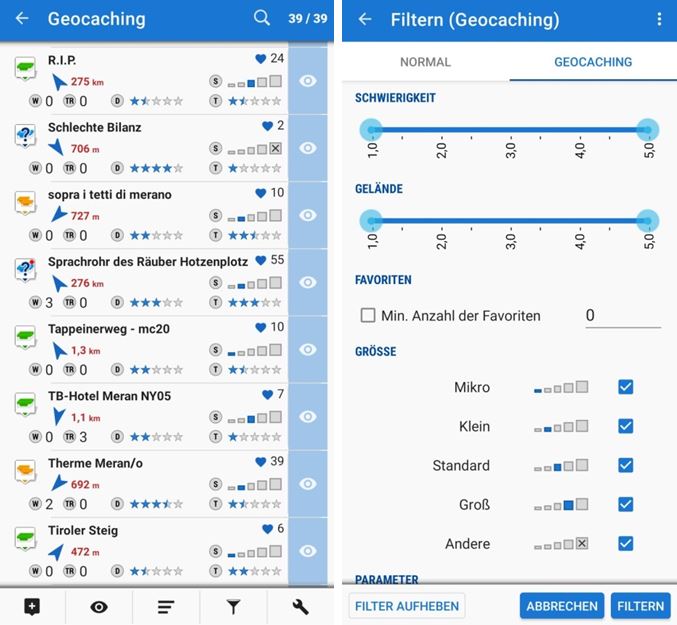
Grundsätzlich gibt auch eine Möglichkeit der Listenanzeige von Caches, in der neben einer Suchfunktion und diversen anderen Funktionen Möglichkeiten zum Sortieren und Filtern von Caches besteht. Die Symbolik ist ähnlich der in der Kartenansicht. Interessant ist hier, dass anders als in c:geo nicht nur nach speziellen Wertungen, wie T1 und T1,5 sondern nach Bereichen, wie T größer 4 oder T zwischen 1 und 3 gefiltert und anschließend auf der Karte angezeigt werden kann. Auch in anderen Filtern bestehen deutlich mehr Filtermöglichkeiten als in c:geo, ähnlich wie in der App von Groundspeak oder auf deren Webseite. So kann beispielsweise auch nach Attributen oder einer Mindestanzahl an Favoritenpunkten gefiltert werden.
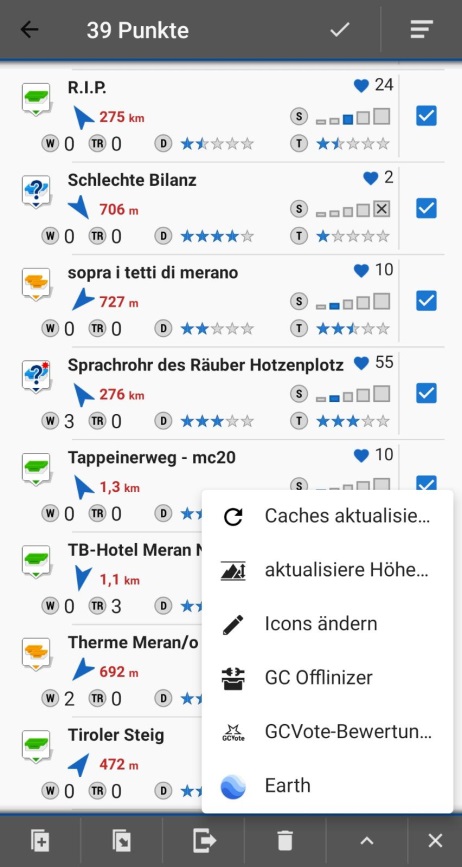
Wer aus anderen Apps die Möglichkeit sucht komplett offline nach Dosen zu suchen, wird mit dem sogenannten GC Offlinizer fündig. So bietet die App in der Listenansicht die Möglichkeit mit dem Schraubenschlüsselsymbol unten rechts Caches auszuwählen, um anschließend Caches zu aktualisieren, Höhendaten herunterzuladen, Anzeigesymbole zu ändern, die Caches mit dem GC Offlinizer auf dem Gerät zu speichern oder die GCVote Bewertung zu laden.
Weitere Geocaching Funktionalitäten findet man auch unter Geocaching Tools, die man über das Hauptmenü oben links und weitere Funktionen findet.
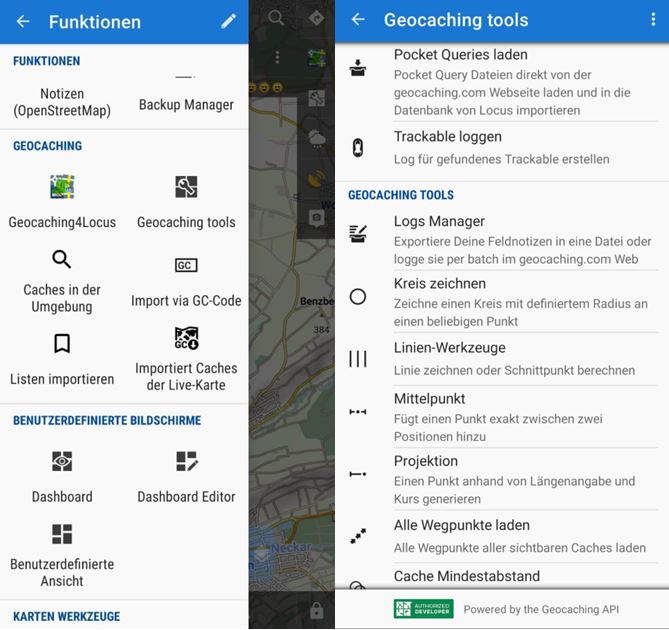
In den Geocaching Tools hat man die Möglichkeit am PC erstellte Pocket Queries zu laden, Trackables zu loggen, Fieldnotes hochzuladen oder direkt online zu loggen und einen Haufen Geometrietools. Das wohl geläufigste Tool ist hier die Projektion, bei der mit einer Entfernung und einem Kurs gepeilt wird. Eine auch sehr praktische Funktion ist der Cachemindestabstand. Diese Funktion kann ich nur allen empfehlen, die Caches auslegen wollen. Vorher empfiehlt es sich noch alle physischen Wegpunkte von zum Beispiel Multicaches zu laden, um auch hier keine Abstandskonflikte zu erzeugen.
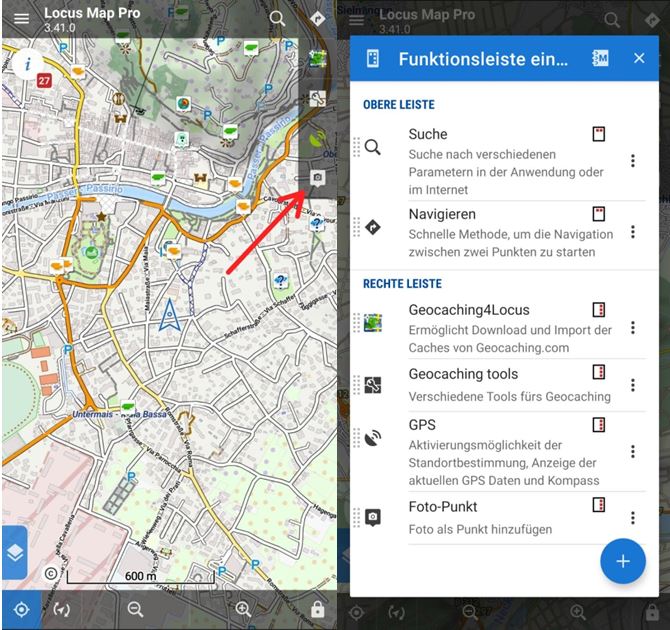
Um Geocaching Tools schneller aufzurufen habe ich mir die gewünschten Funktionen in der Funktionsleiste als Schnellzugriff hinterlegt. Dies kann durch einen langen Druck auf die obere Leiste bei der Lupe und Leiste ändern oder über die Einstellungen (Steuerung, Bedienleisten und Tasten) erreicht werden. Hier habe ich mir Geocaching4Locus, Geocaching tools, GPS und einen Foto-Punkt hinterlegt. Es gibt auch die Möglichkeit Apps zu integrieren. Bekannte Beispiele hierfür aus dem Bereich Geocaching sind hier GPS Status & Toolbox, c:geo, GCC und WhereYouGo.
Addons und andere Erweiterungen:
Neben der Geocaching Funktionalität, kann die App durch Addons erweitert werden. Hier gibt es neben Geocaching4Locus auch andere interessante Möglichkeiten die App zu erweitern. Für Cacher sind folgende Addons interessant.
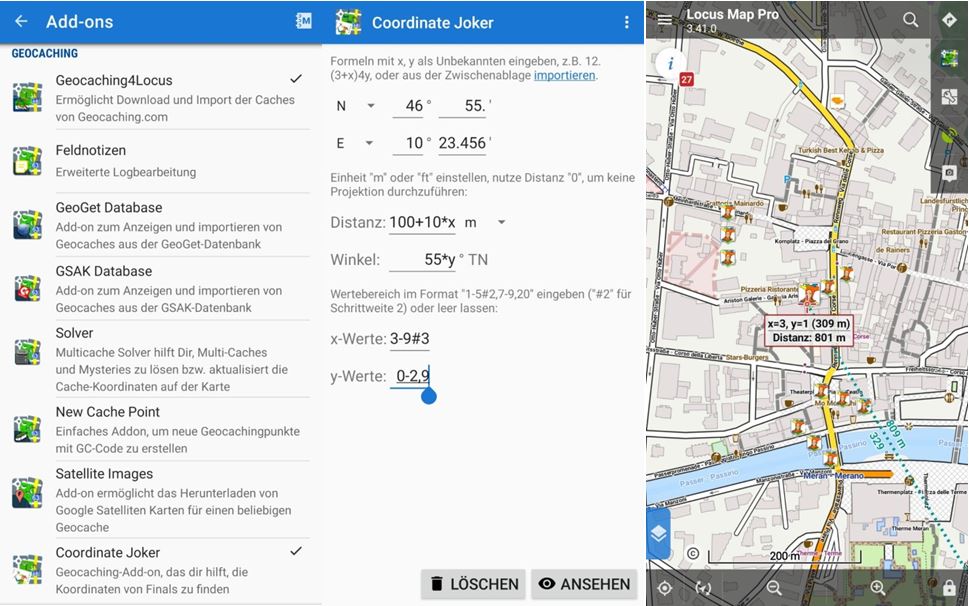
Auch Multicachesolver und wenn man mal nicht weiterkommt der Coordinate Joker ist ein tolles Addon für Multi- oder sonstige Mehrstagecaches. Es bietet die Möglichkeit das Listing nach Formeln für neue Wegpunkte zu durchsuchen und zu übernehmen. Anschließend muss man nur noch die Variablen ermitteln und eingeben, die App berechnet die Koordinaten selbstständig und prüft die Koordinate auf Korrektheit. Dabei wird beispielsweise bei zu großen oder negativen Ergebnissen gewarnt. Im oben mittig und rechts gezeigten Bild wird der Coordinate Joker näher gezeigt. Hiermit können zum Beispiel bei fehlenden Variablen gezielt Wegpunkte probiert und auf der Karte angezeigt werden.
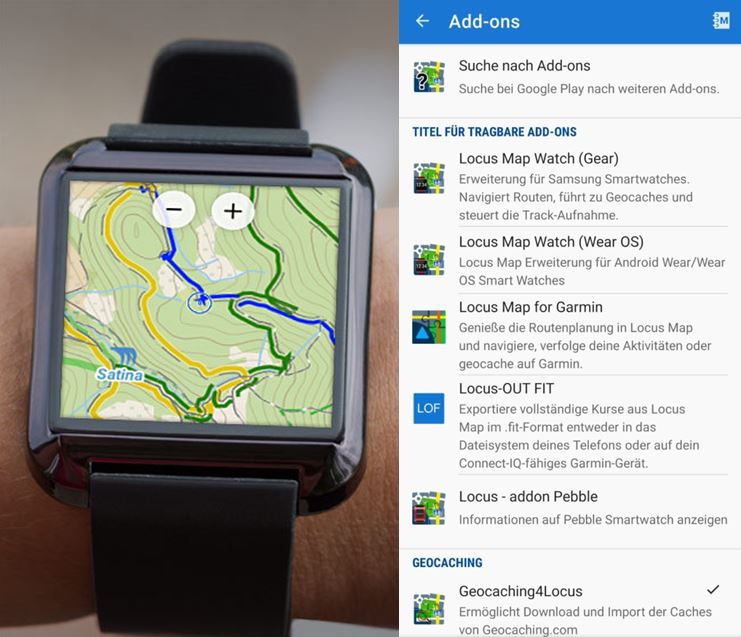
Ein weiteres schönes Feature von Locus stellt die Nutzung der App auf Wearables und anderen Geräten wie Google Wear OS Geräten, Tizen Geräten wie Gear und Galaxy Watch, Pebble Watches und einige Garmin Uhren sowie anderen Garmin Connect-iQ fähige Geräten dar. Mangels eines dieser Geräte konnten wir diese Features leider bisher nicht testen. Sofern jemand von euch damit Erfahrungen gemacht hat oder eines der beschriebenen Geräte hat, probiert es doch einfach aus und schreibt doch etwas in den Kommentaren.
Unterschiedliche Versionen von Locus Map
Nun zu den unterschiedlichen Versionen von Locus Map. Es gibt grundsätzlich zwei verschiedene App Versionen die Free und die PRO Version.
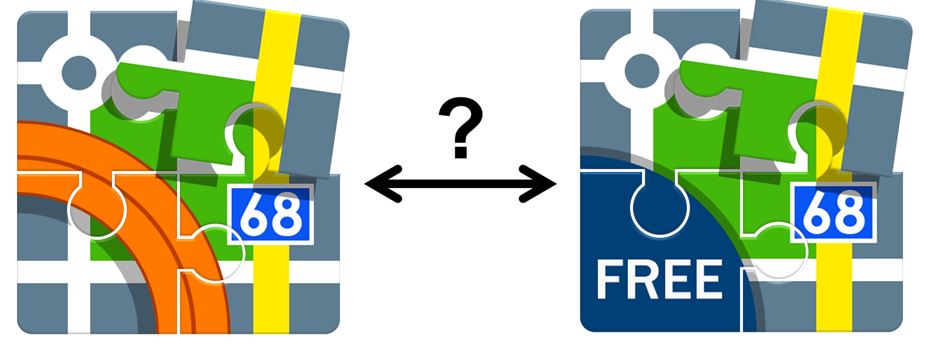
Da sich die beiden Versionen auch in ihrer Funktionalität hinsichtlich Geocaching unterscheiden, hier in aller Kürze die Unterschiede und Empfehlung meinerseits. Zu den größten Unterschieden der PRO App zählt die Werbefreiheit (in der Free App sind kleine Werbeeinheiten), Trackaufzeichnungen sind nicht begrenzt (in der Free App sind Höhenprofile nicht möglich), im Bereich Navigation gibt es keine Einschränkungen wie automatische Neuberechnungen und es gibt keine Wettervorhersage (habe ich bisher nicht genutzt). Bei den Geocaching Funktionalitäten, die mich jedoch zum Wechsel zur PRO App bewegt haben. So ist die Funktionalität Pocket Queries einzuspielen, Online zu loggen, Caches Offline zu speichern, Trackables zu loggen und GCVote in der Free App nicht enthalten. Ich habe beide Apps für längere Zeit genutzt und habe längere Zeit gezögert, bis ich zur Pro Version umgestiegen bin. Neueinsteigern von Locus, die unsicher sind, welche App die richtige ist, würde ich zunächst zur Free App raten, um die App grundsätzlich zu testen. Außerdem gab es in der Vergangenheit immer wieder um Weihnachten Rabattaktionen der PRO Version, vielleicht ein schönes Weihnachtsgeschenk ;-). Ich selbst habe zunächst mehrere Jahre die Free App benutzt, bin aber dann hauptsächlich aufgrund der verbesserten Geocaching Funktionen auf die Pro App umgestiegen.
Beziehen könnt ihr die App aus dem App Store:
https://play.google.com/store/apps/dev?id=7720396540331346600&hl=de
Oder über den Amazon App Store
https://www.amazon.com/Locus-Map-Pro-Outdoor-GPS/dp/B0183KVE30/
http://www.amazon.com/Asamm-Software-s-r-o-Locus-Free/dp/B00LIRFESW/
Fazit
Locus Map ist in meinen Augen eine weit unterschätzte und noch zu unbekannte App mit Potenzial. Betrachtet man im Google Play Store die Downloadzahlen, so liegt sie mit in Summe ca. 1,1 Mio. Downloads weit hinter der Groundspeak App (+5 Mio.) und c:geo (+5 Mio.) zurück, bietet jedoch deutlich mehr Funktionalitäten, Einstellmöglichkeiten und Kompatibilität als die Konkurrenz. Auch wenn die App noch nicht alle Features anbietet, die andere GC-Apps bereits bieten, ist sie heute schon in vielen Dingen anderen Apps überlegen. Ich kann es nur empfehlen sich die Zeit zu nehmen eine der beiden Apps zu laden und damit eine Tour zu planen und damit durch zu arbeiten, da ich in dieser Appvorstellung nur einen kleinen Teil der Funktionen zeigen konnte. Und eine Bitte noch zum Schluss, solltet ihr eine Idee für ein neues Feature oder auf Probleme stoßen, teilt es einfach auf https://help.locusmap.eu/. Und wenn ihr bereits Erfahrungen mit Locus Map gemacht habt, schreibt es einfach in die Kommentare. Ich hoffe euch hat die Appvorstellung gefallen.
Bildquellen:
http://locusmap.eu / Pressekit 2019

